No products in the cart.
آموزش Maya : مدل سازی کوسه – قسمت دوم

آموزش Maya : مدل سازی کوسه – قسمت دوم
توی این آموزش، مدل سازی کوسه رو با Maya با هم می بینیم و فرآیند مدل سازی، UVMapping و تکسچرینگ و Rigging و خروجی گرفتن رو با هم می بینیم.
با ” آموزش Maya : مدل سازی کوسه ” با ما همراه باشید…
- سطح سختی: متوسط
- مدت آموزش: 60 تا 80 دقیقه
- نرم افزار استفاده شده: Autodesk Maya
” آموزش Maya : مدل سازی کوسه – قسمت اول “
مدل سازی باله ها
گام اول
برای مدل سازی باله های پشتی، باید سطوح بیشتری رو اضافه کنیم. همچنان که Insert Edge Loop Tool انتخاب شده، سه تا Edge Loop به ناحیه باله اضافه می کنیم.
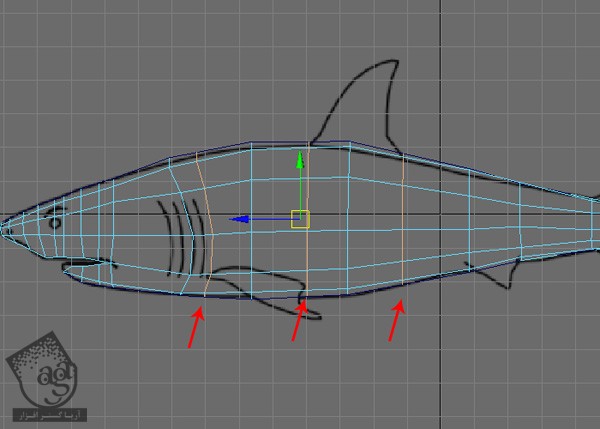
گام دوم
وارد نمای Side میشیم. دکمه F11 رو فشار داده و وارد Face Selection Mode میشیم. سطوح بالا رو که در اطراف ناحیه باله قرار داره، انتخاب می کنیم.
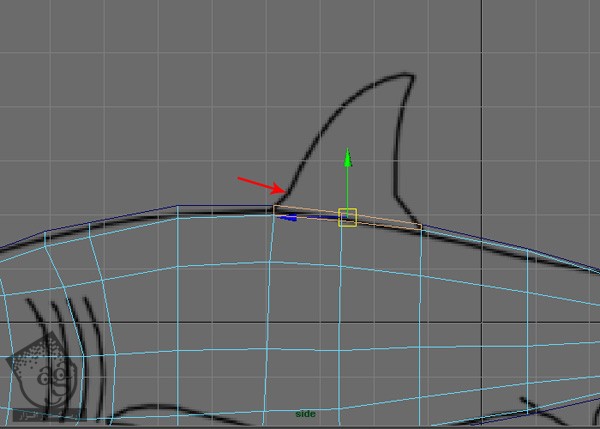
گام سوم
همچنان که این سطوح انتخاب شدن، اون ها رو دو بار به سمت بالا Extrude می کنیم.
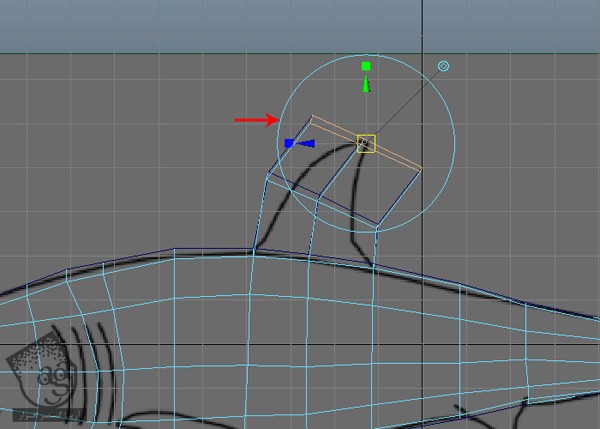
گام چهارم
دکمه F9 رو زده و وارد Vertex Selection Mode میشیم. بعد هم رئوس رو بر اساس تصویر پس زمینه، مرتب می کنیم.

گام پنجم
وارد نمای Perspective میشیم. نیمی از مدل کوسه رو انتخاب می کنیم. میریم سراغ منوی Show و View Selected رو که توی زیرمنوی Isolate Select قرار داره، تیک می زنیم. به این ترتیب، نیمی از بدن کوسه، Isolate میشه.
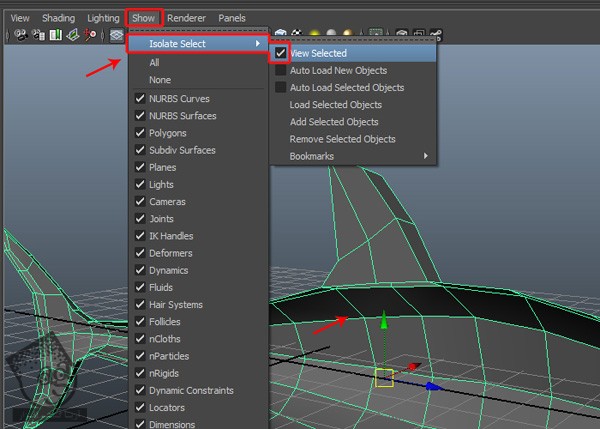
گام ششم
این کار رو به این دلیل انجام دادیم که بعضی از سطوح ناخواسته ای که داخل بدن کوسه مخفی هست رو پاک کنیم. همون طور که می بینین، سطوح باله پشتی هنوز سر جای خودشون هستن که می تونه مشکل ایجاد کنه. بنابراین باید این سطوح رو حذف کنیم. دکمه F11 رو فشار داده و وارد Face Selection Mode میشیم. بعد هم سطوح باله پشتی رو از داخل انتخاب کرده و اون ها رو پاک می کنیم.
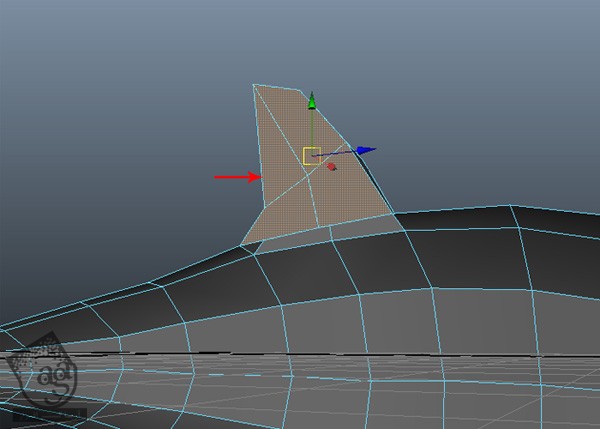
گام هفتم
همون طور که در زیر می بینین، میریم سراغ باله های پایین تر. سطوح بالا و پایین اطراف این باله ها رو بر اساس تصاویر مرجع، انتخاب می کنیم.
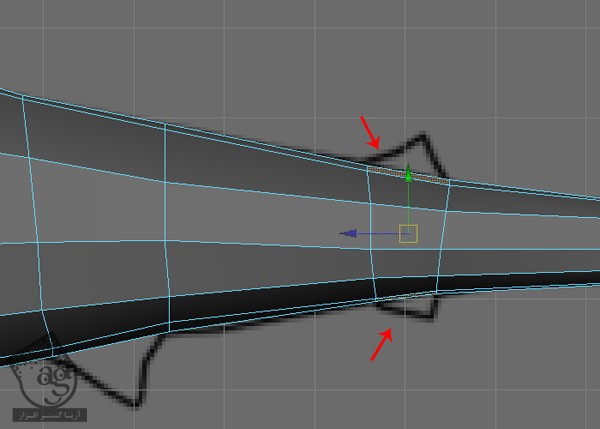
گام هشتم
همچنان که این سطوح انتخاب شدن، دستور Extrude رو روی اون ها اعمال کرده و اون ها رو اکسترود می کنیم.
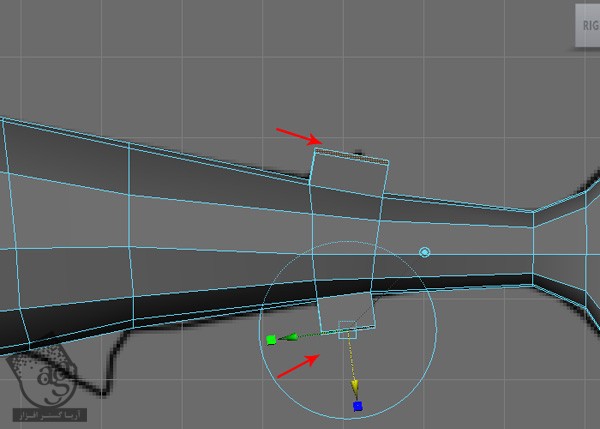
گام نهم
میریم سراغ Vertex Selection Mode میشیم و رئوس رو مرتب می کنیم.
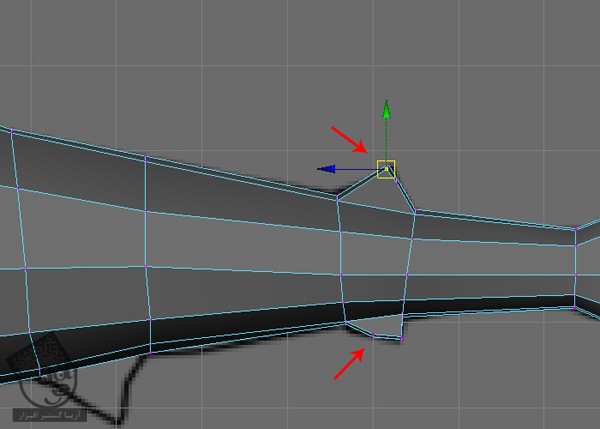
گام دهم
وارد نمای Perspective میشیم. سطوح داخلی باله رو انتخاب کرده و اون ها رو حذف می کنیم.
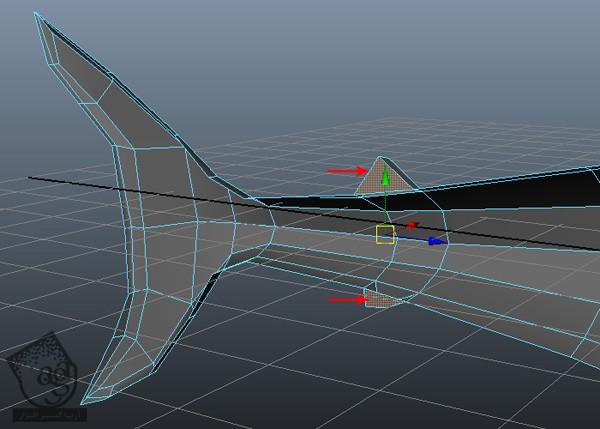
گام یازدهم
رئوس رو نزدیک به همدیگه قرار داده و تغییرات لازم رو اعمال می کنیم.
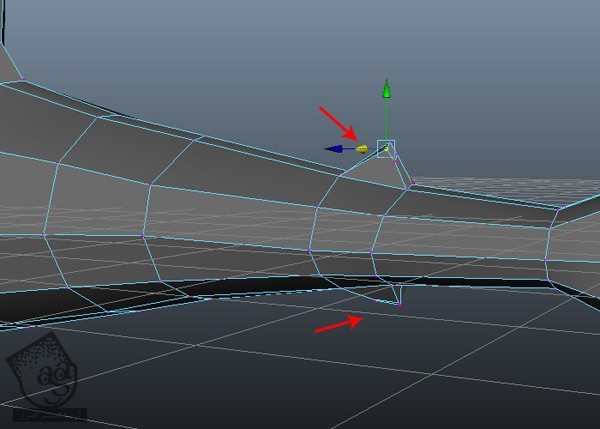
گام دوازدهم
مدل سازی باله بعدی رو شروع می کنیم. سطوح پایین اطراف این ناحیه رو انتخاب می کنیم.
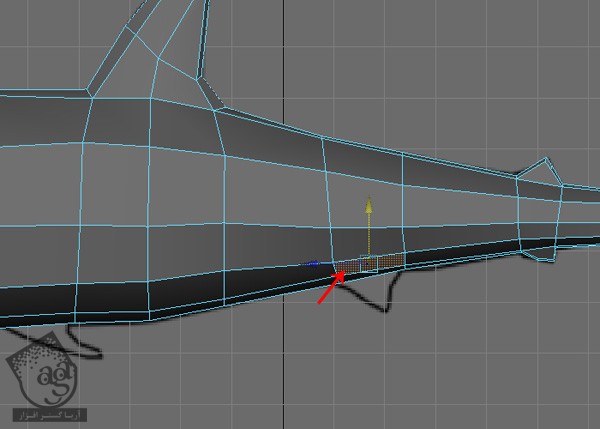
گام سیزدهم
سطوح انتخاب شده رو یک بار Extrude می کنیم.
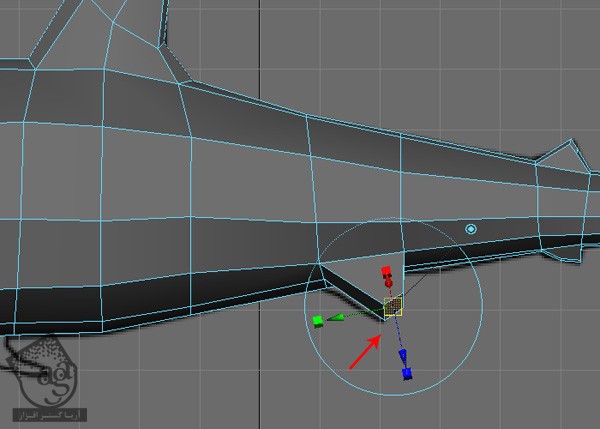
وارد نمای Perspective میشیم و رئوس رو مرتب می کنیم.
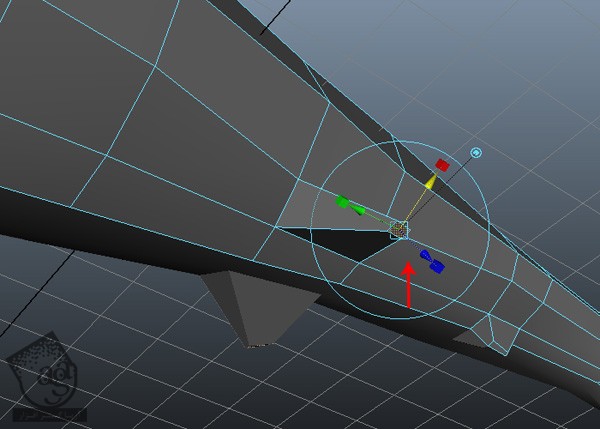
وارد نمای Top میشیم. سعی می کنیم شکل رو به صورتی که توی تصویر مرجع می بینین، در بیاریم.
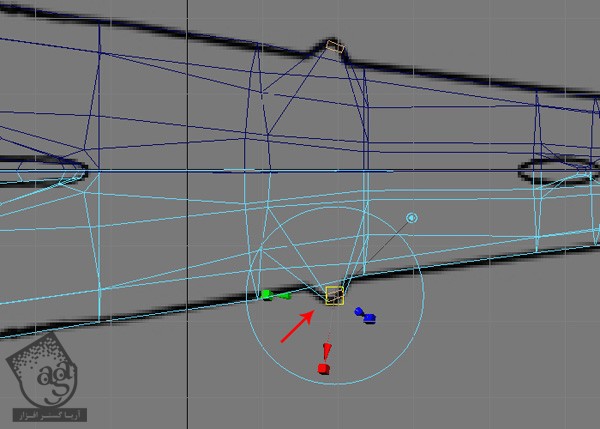
گام چهاردهم
مدل سازی باله بعدی رو شروع می کنیم. دو تا سطوح پایین رو انتخاب می کنیم.
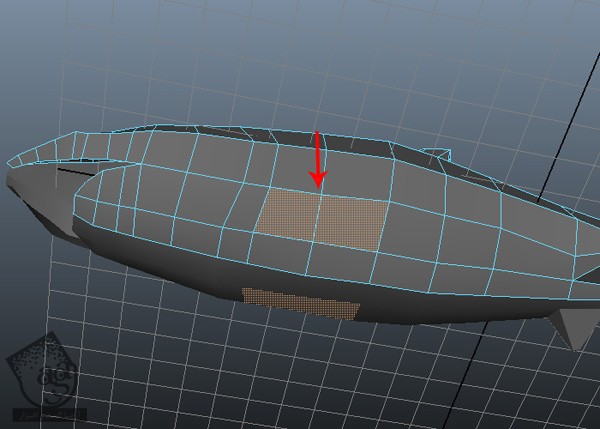
گام پانزدهم
همچنان که این سطوح انتخاب شدن، میریم سراغ Edit Mesh و بعد از اون هم Extrude Tool رو انتخاب می کنیم.
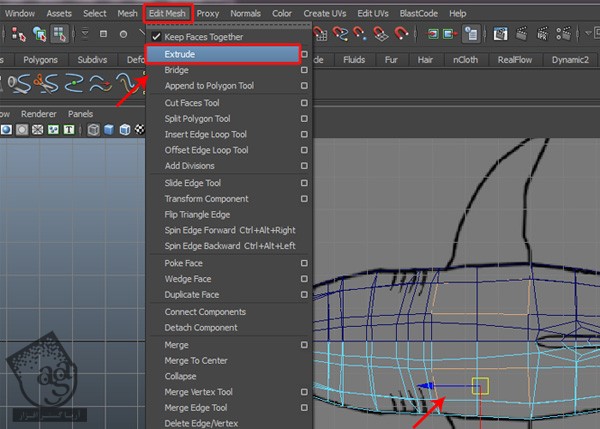
گام شانزدهم
وارد نمای Top میشیم و سطوح رو دو بار Extrude می کنیم.
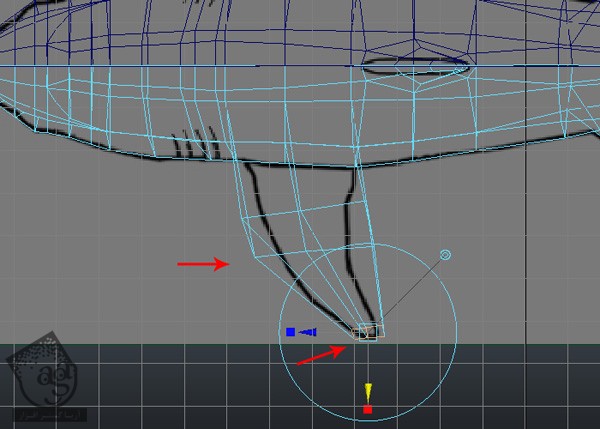
گام هفدهم
رئوس رو بر اساس تصویر مرجع، مرتب می کنیم.
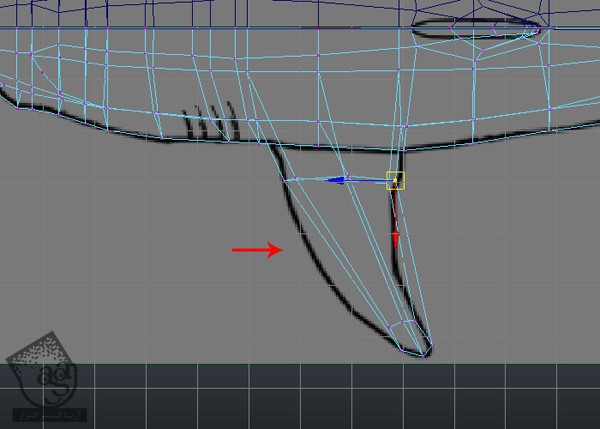
گام هجدهم
برای انحنا دادن به باله، باید چند تا Edge Loop اضافه کنیم. یک بار دیگه وارد منوی Edit Mesh شده و بعد هم Insert Edge Loop رو انتخاب می کنیم.
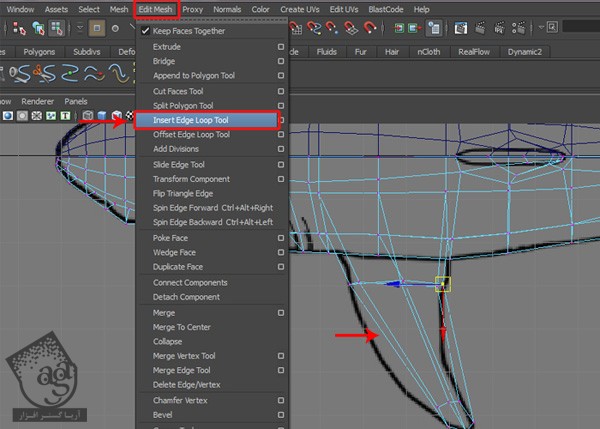
گام نوزدهم
یک Edge Loop وارد کرده و رئوس رو بر اساس تصویر مرجع مرتب می کنیم.
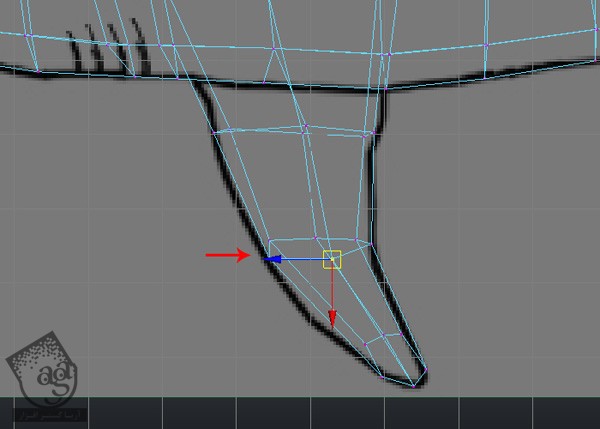
گام بیست ام
وارد نمای Front میشیم و سعی می کنیم شکل باله رو با تصویر مرجع هماهنگ کنیم.
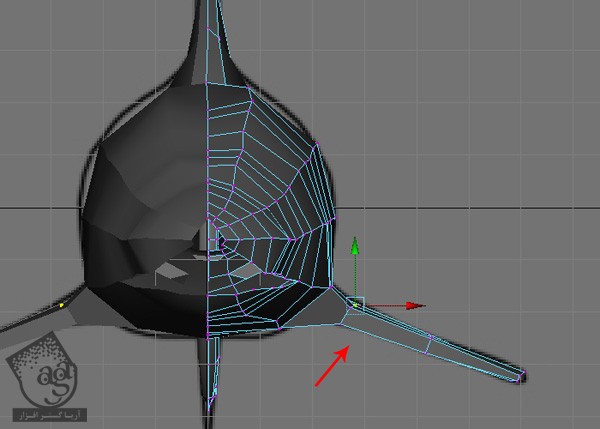
توصیه می کنم دوره های جامع فارسی مرتبط با این موضوع آریاگستر رو مشاهده کنید:
صفر تا صد ریگینگ کاراکتر در مایا
مدل سازی بینی و دهان
گام اول
از نوک بینی شروع می کنیم. لبه سوراخ بینی رو انتخاب کرده و همون طور که در زیر می بینین، یک بار Extrude می کنیم.
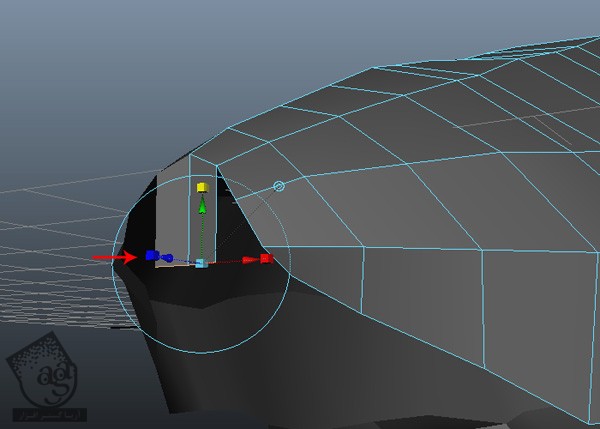
گام دوم
با استفاده از Insert Edge Loop Tool، یک لبه بین سطوح انتخاب شده، اضافه می کنیم.
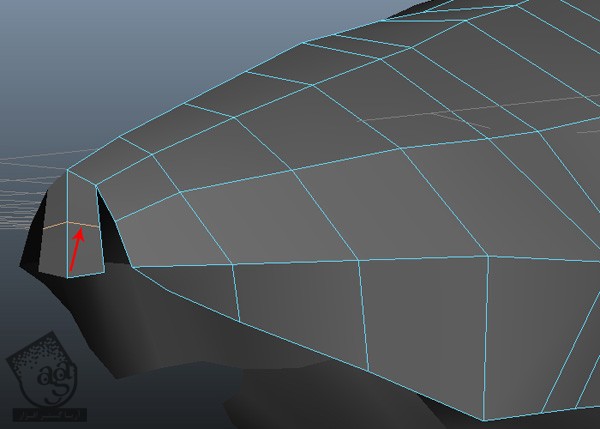
گام سوم
دو تا راس مجاور رو انتخاب می کنیم. میریم سراغ منوی Edit Mesh و بعد هم دستور Merge رو انتخاب می کنیم.
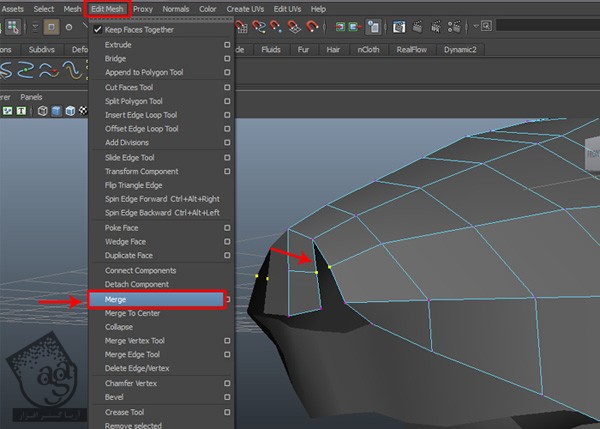
گام چهارم
با استفاده از این روش، بقیه رئوس های جفت رو با هم Merge یا ادغام می کنیم. بعد هم هشت تا لبه مرزی که می بینین رو انتخاب می کنیم.
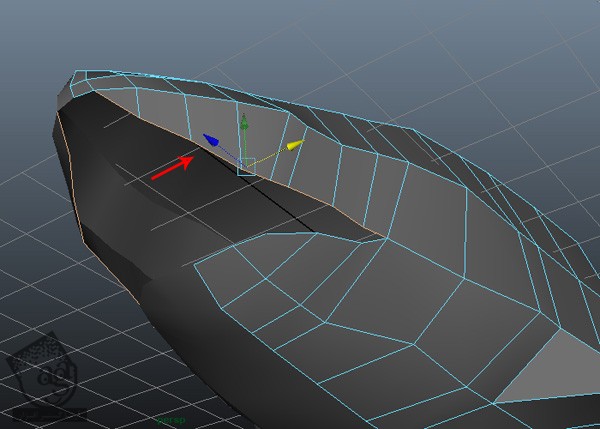
گام پنجم
همچنان که لبه ها انتخاب شدن، اون ها رو یک بار به داخل Extrude کرده و فضای خالی رو به شکلی که می بینین، پر می کنیم.
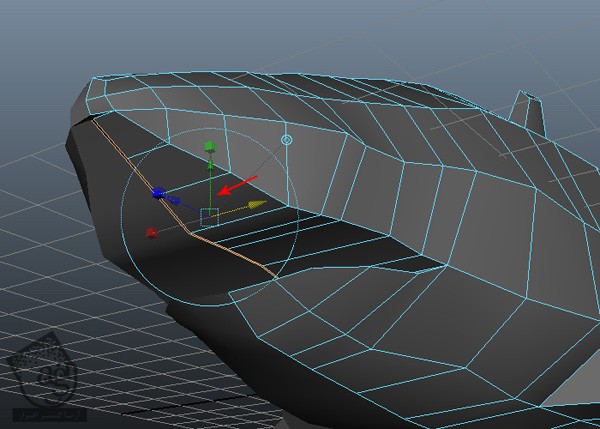
گام ششم
همین کار رو برای فک پایین هم تکرار می کنیم. سه تا لبه فک پایین رو به شکلی که توی تصویر زیر می بینین، انتخاب می کنیم.
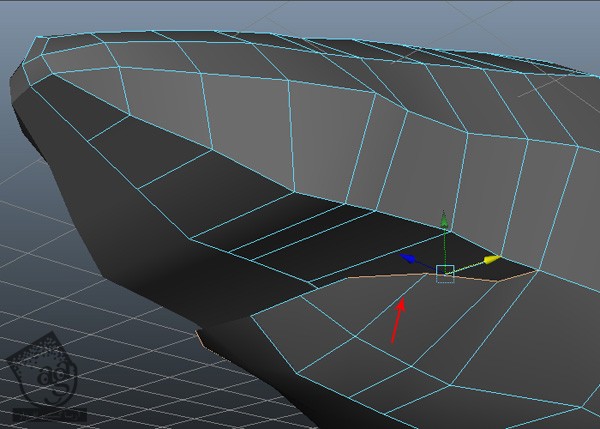
گام هفتم
لبه های فک پایین رو انتخاب کرده و اون ها رو Extrude می کنیم.
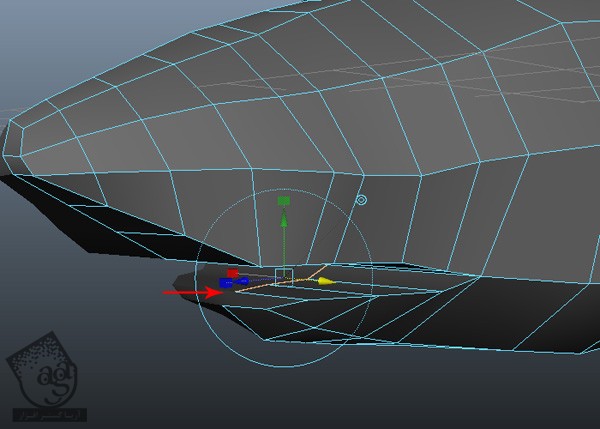
گام هشتم
نیمی از بدن کوسه رو Isolate می کنیم. این نیمه از بدن رو انتخاب کرده و میریم سراغ منوی Show. بعد هم View Selected رو که توی زیرمنوی Isolate Select قرار داره انتخاب می کنیم.
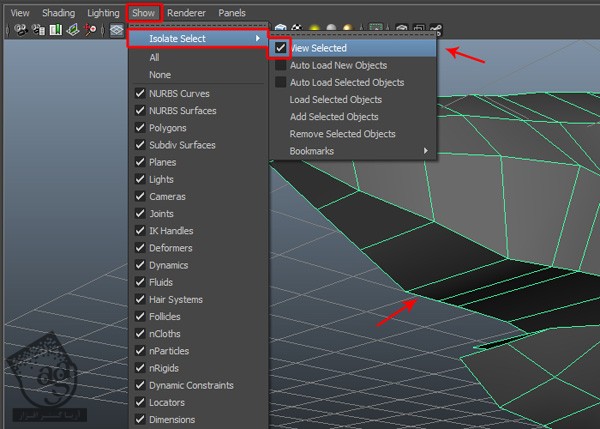
گام نهم
میریم سراغ منوی Edit Mesh و Append to Polygon Tool رو انتخاب می کنیم.
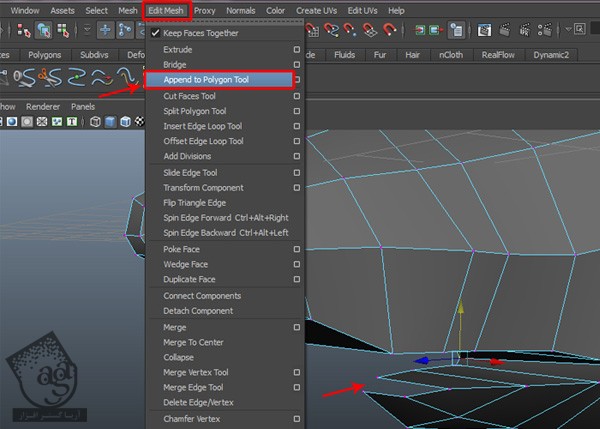
همچنان که Append to Polygon Tool انتخاب شده، روی لبه های مرزی موازی کلیک کرده و دکمه Enter رو فشار میدیم.
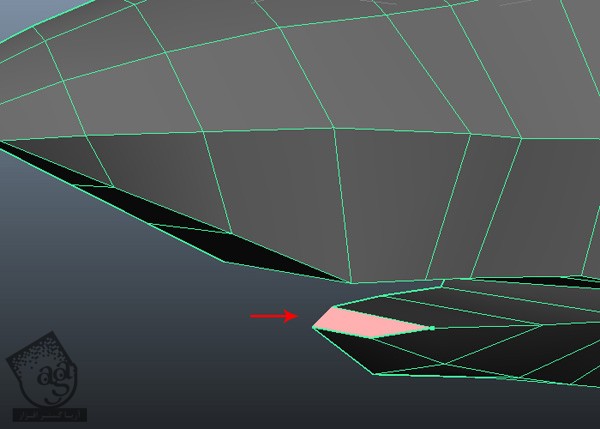
گام دهم
بعضی از سطوح رو Split کرده و جزئیات بیشتری رو اضافه می کنیم. برای این کار، میریم سراغ Edit Mesh و Split Polygon Tool رو انتخاب می کنیم.
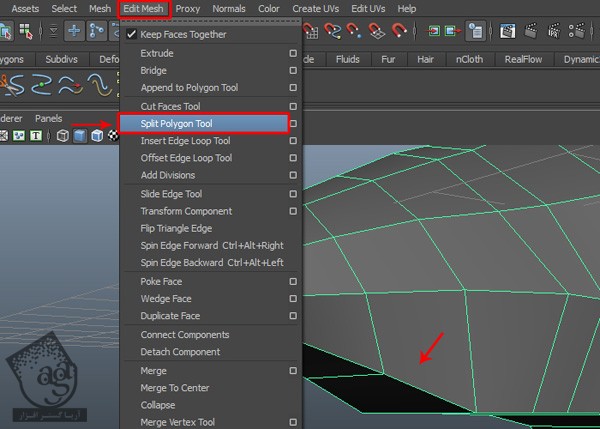
گام یازدهم
همچنان که Split Polygon Tool انتخاب شده، سطوح مرزی دهان رو به صورتی که می بینین، Split می کنیم.
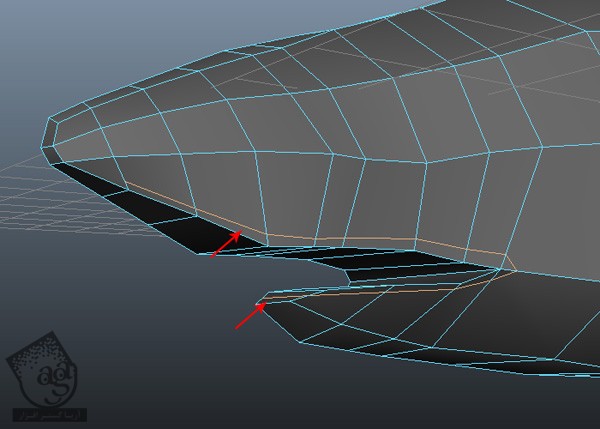
سطوح کنجی رو هم Split کرده و تعداد سطوح مثلثی رو کاهش میدیم.
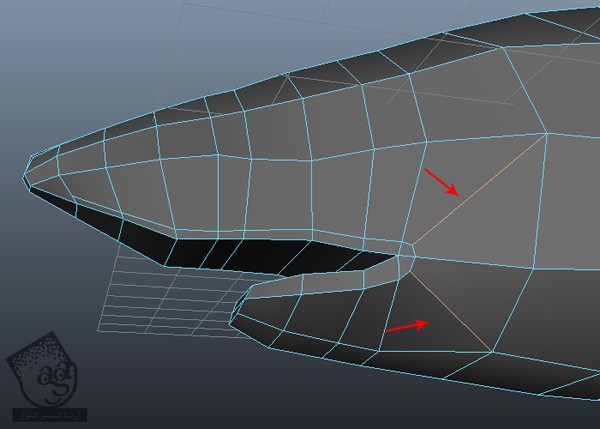
گام دوازدهم
سطوح داخل دهان رو انتخاب می کنیم.
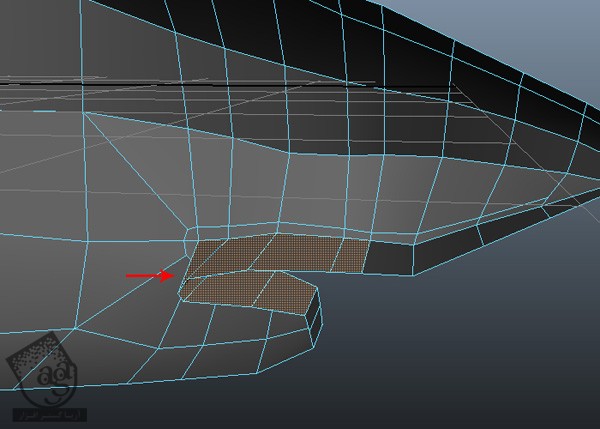
همچنان که Polygon های داخلی دهان انتخاب شده، اون ها رو به صورتی که در زیر می بینین، یک بار Extrude می کنیم.
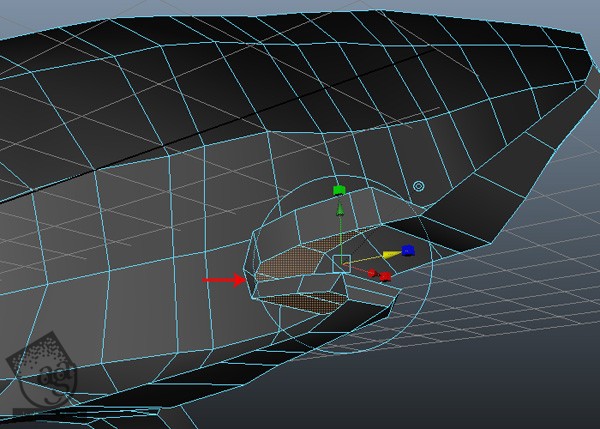
گام سیزدهم
بعد از Extrude کردن این سطوح، سطوح مرزی ناخواسته رو که در زیر می بینین، انتخاب کرده و اون ها رو حذف می کنیم.
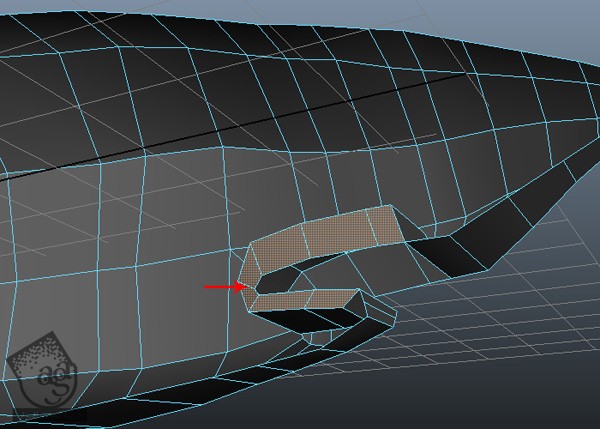
گام چهاردهم
بعد از حذف این سطوح، دکمه F9 رو فشار داده و وارد Vertex Selection Mode میشیم و رئوس رو به شکل زیر مرتب می کنیم.
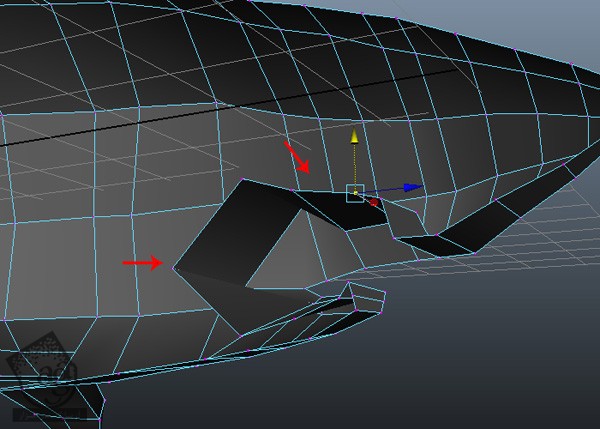
گام پانزدهم
یک Edge Loop اضافه هم به صورتی که توی تصویر زیر مشاهده می کنین، با Insert Edge Loop Tool اضافه می کنیم.
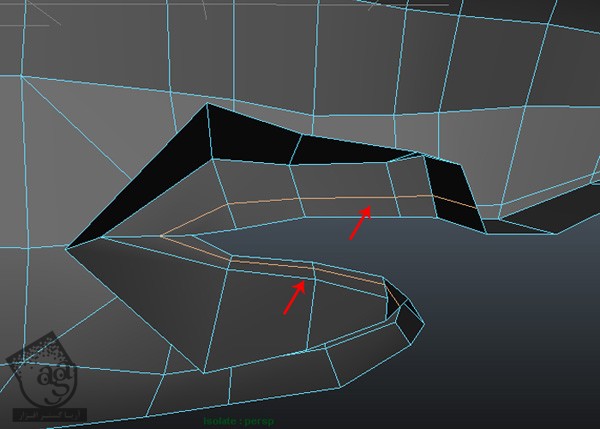
گام شانزدهم
این بخش از کار تمام شده. حالا می تونیم این مدل رو به Subdiv Mode تبدیل کرده و جزئیات بیشتری رو اضافه کنیم. یا اینکه بعد از مدل سازی چشم ها و سوراخ های بینی این کار رو انجام بدیم.
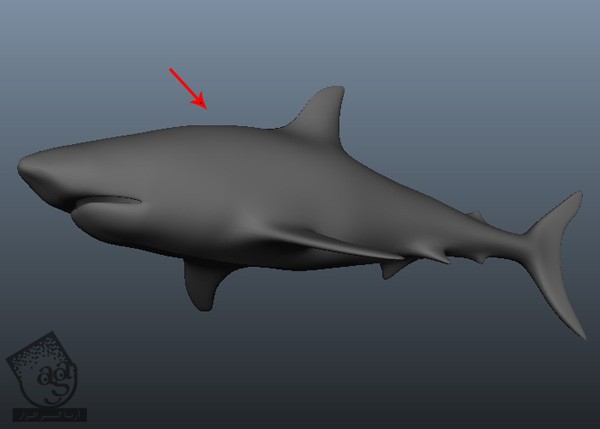
” آموزش Maya : مدل سازی کوسه – قسمت سوم “
توصیه می کنم دوره های جامع فارسی مرتبط با این موضوع آریاگستر رو مشاهده کنید:
صفر تا صد ریگینگ کاراکتر در مایا
دوره های آموزشی مرتبط
590,000 تومان
590,000 تومان
590,000 تومان
590,000 تومان
590,000 تومان
590,000 تومان
590,000 تومان




















































































قوانین ارسال دیدگاه در سایت